
文/金金
一周进步签约作者
01. 引言
在生活中,我们会遇到许多需要填写并提交电子版的表格。相信很多人都和我有同样的感受——制表人这样排版,实在是太不方便填写了!
他们干了以下让人抓心挠肝的事情:
在表格内用狂敲回车的方式来预留空位、用狂敲空格的方式让时间日期落款在页面右侧对齐、在封面填人名的区域使用带下划线的空格预留空位、封面各项无法对齐、需要打钩的地方只有一个干瘪的方块让人无法打钩、表的每个格子格式不一致、表格留的空不够写……
就像下图一样:
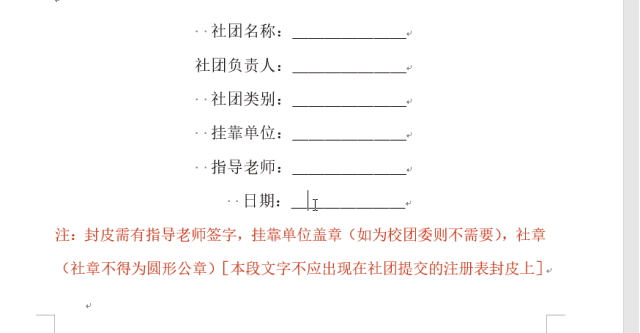
如此做表,整张表填下来,相当于需要自行再排版,填表人的内心是崩溃的。
为了既方便人们填写,又能让收上来的表格可以直接打印,需要制表人使用一定的技巧。
今天我就来手把手地教大家,如何做出一个贴心的表格。
02. 利用表格制作封面
封面可以用插入表格的方法来做,而不必猛敲回车。插入表格不仅方便调整各个元素的位置,还十分有助于利用框线设置成下划线的效果。
① 插入表格
制作此类封面一般选择插入两列的表格,而行数则根据需要填写的内容来确定。在「插入-表格」中选择合适的行列数量,生成表格。然后,在适当的位置输入内容。如下图所示:
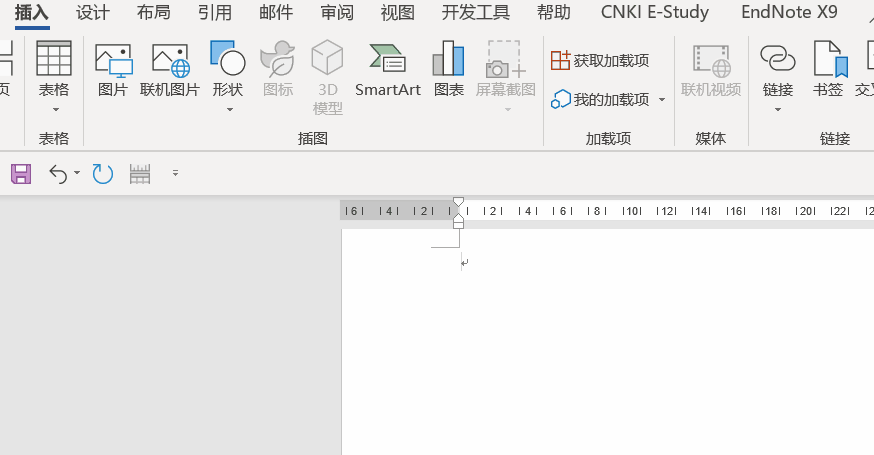
在演示动图中,分别选中前三行单元格,通过「布局-合并单元格」将其变为三个整行单元格,分别用于放置logo、标题和副标题,下面的几行分别填写信息,如下图所示:
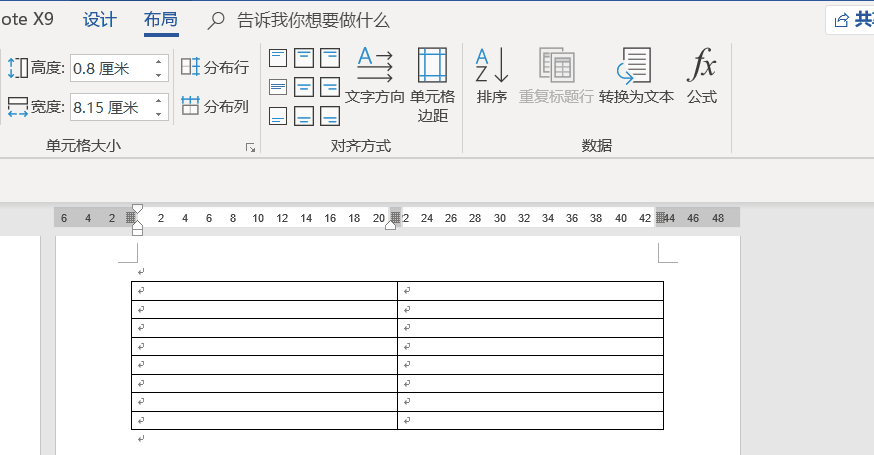
② 调整表格
在这一步,我们需要调整文字的对齐方式、字体字号</







 本文介绍了如何使用QSS来控制QLabel中的字体位置,并分享了制作Word表格的技巧,包括利用表格制作封面、设置基本信息表格、预留空间以及分页设置。通过使用表格和控件,可以提升表格的填写便利性和格式一致性。
本文介绍了如何使用QSS来控制QLabel中的字体位置,并分享了制作Word表格的技巧,包括利用表格制作封面、设置基本信息表格、预留空间以及分页设置。通过使用表格和控件,可以提升表格的填写便利性和格式一致性。
 最低0.47元/天 解锁文章
最低0.47元/天 解锁文章















 1148
1148

 被折叠的 条评论
为什么被折叠?
被折叠的 条评论
为什么被折叠?








